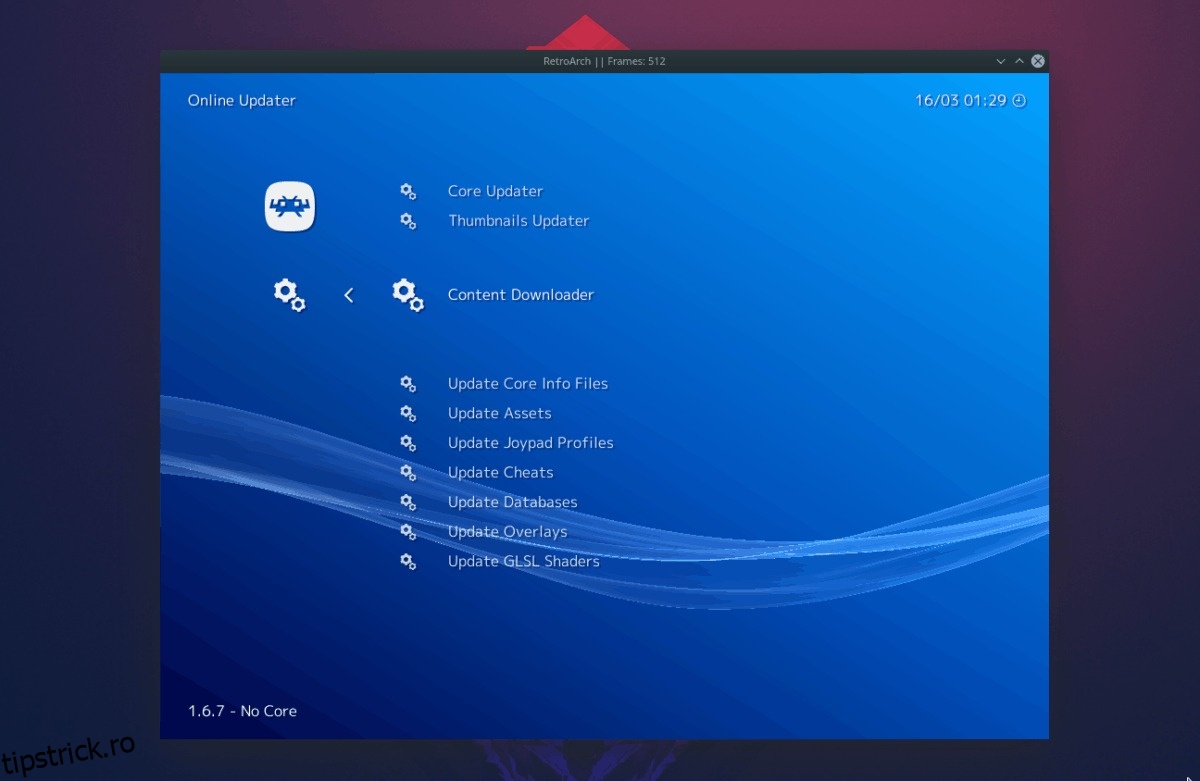Aplicația RetroArch poate emula aproape orice consolă de jocuri retro, computer vechi; numiți. Modul în care programul poate face acest lucru este permițând utilizatorului să activeze „Core”. Aceste „nuclee” sunt plugin-uri care conțin tot ceea ce utilizatorul are nevoie pentru a rula software pentru o anumită consolă de jocuri, o veche platformă de PC sau chiar dulapuri arcade specializate.
Notă: wdzwdz nu încurajează sau tolerează în niciun caz descărcarea sau distribuirea ilegală de fișiere ROM pentru RetroArch. Dacă doriți să jucați jocuri Nintendo 64 cu RetroArch, vă rugăm să utilizați propriile fișiere ROM de joc pentru care ați făcut copii de rezervă pe computer, în mod legal.
Cuprins
Obțineți RetroArch
RetroArch trebuie instalat înainte de a continua cu acest tutorial. Pe Linux, există multe moduri diferite prin care utilizatorii pot instala programul pe sistemul lor. Pentru a începe, lansați o fereastră de terminal, căutați pachetul etichetat „retroarch” și instalați-l. Sau, deschideți Gnome Software sau KDE Discover, scrieți în „RetroArch” ca termen de căutare și instalați-l așa.
Alternativ, dacă nu sunteți sigur despre cum să funcționeze programul și aveți nevoie de îndrumări, consultați tutorialul nostru despre cum să instalați aplicația RetroArch pe Linux!
Setați RetroArch pentru a descărca Cores
În mod implicit, atunci când utilizatorii instalează aplicația RetroArch pe Linux, capacitatea de a descărca Cores este dezactivată. Motivul pentru care această funcție este dezactivată se explică de la sine: dezvoltatorii nu vor să fie ușor să descărcați pluginuri care ar putea încălca legile de copiere-scriere sau nu vor să aibă de-a face cu companii precum Nintendo (și altele) să le trimită scrisori, chiar dacă se încadrează în legea privind utilizarea loială. Drept urmare, cei care doresc să folosească RetroArch pentru a juca jocuri video, inclusiv jocuri Nintendo 64, vor trebui să activeze capacitatea de a prelua manual nuclee de pe internet.
Pentru a permite RetroArch să poată descărca Cores de pe internet, va trebui să editați fișierul de configurare. Fișierul de configurare pe majoritatea distribuțiilor Linux se află în folderul ~/.config/retroarch/. Accesați-l încărcând fișierul de configurare în editorul de text Nano.
nano -w ~/.config/retroarch/retroarch.cfg
Cu fișierul de configurare deschis și gata pentru editare, treceți în partea de jos a fișierului. Apoi, apăsați Enter pentru a crea o nouă linie și inserați codul de mai jos în Nano.
menu_show_core_updater=”true”
Salvați editarea în fișierul de configurare RetroArch apăsând Ctrl + O de pe tastatură. După aceea, închideți editorul de text Nano cu Ctrl + X.
Descărcați N64 Core
Pentru a descărca nucleul Nintendo 64 pentru RetroArch, începeți prin a lansa programul. Apoi, treceți cu mouse-ul peste pictograma RetroArch și utilizați săgeata în jos de pe tastatură pentru a găsi opțiunea „Online Updater” și apăsați Enter pentru a o accesa.
În zona „Online Updater” a aplicației RetroArch, utilizați săgeata în jos pentru a găsi „Content Downloader” și apăsați Enter pentru a o deschide. Apoi, utilizați meniul pentru a localiza „Nintendo – Nintendo 64” și apăsați Enter pentru a accesa opțiunile de descărcare pentru N64.
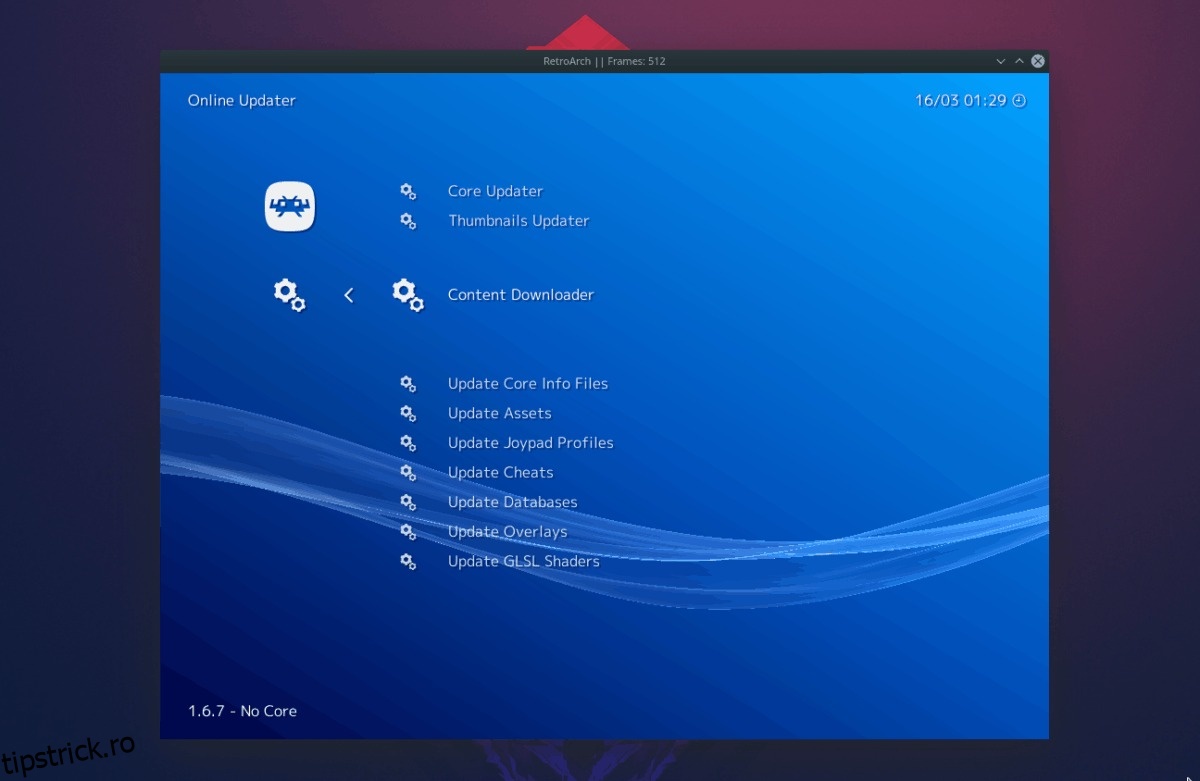
Alegeți nucleul „Nintendo – Nintendo 64 (Mupen64Plus)” cu tasta Enter pentru a începe descărcarea. Simțiți-vă liber să verificați și celelalte nuclee N64 disponibile.
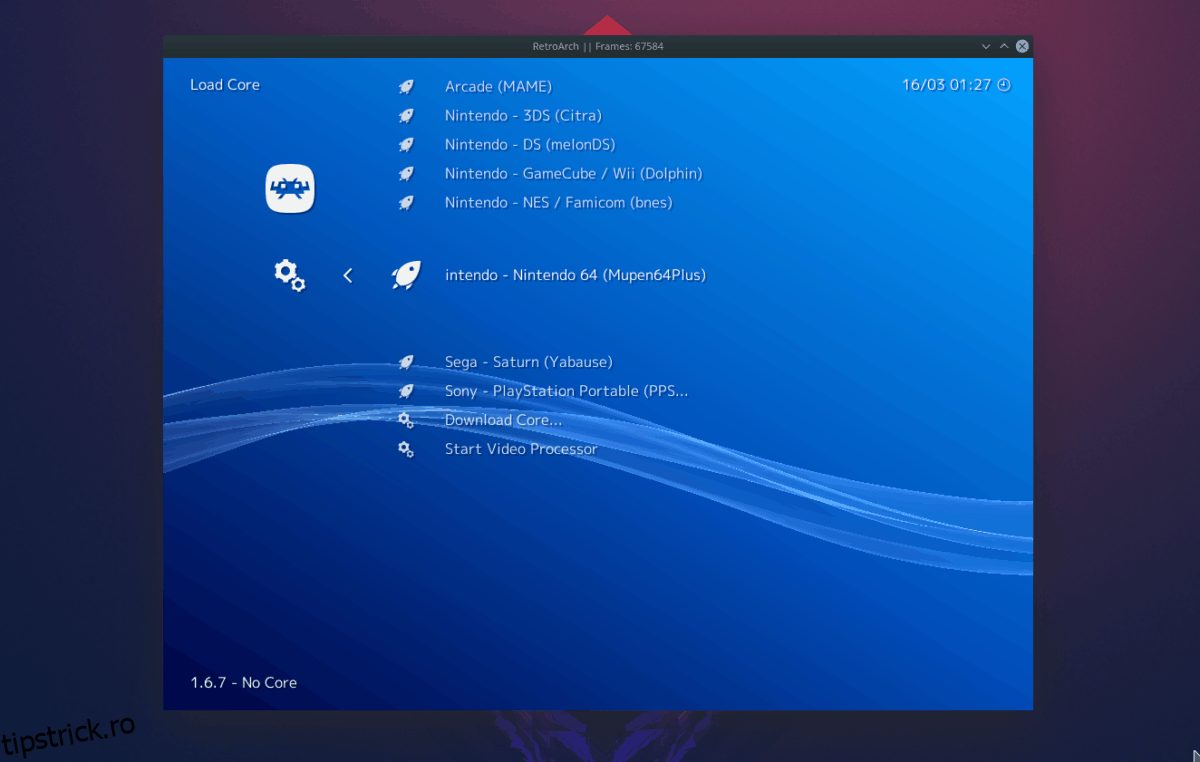
Când descărcarea este completă, Nintendo 64 Core va fi gata de utilizare în RetroArch sub „Încărcare Core”.
Joacă jocuri N64 cu Retroarch
Pentru a porni un joc video Nintendo 64 pe RetroArch, procedați în felul următor. Mai întâi, lansați aplicația RetroArch. Apoi, evidențiați sigla RetroArch în meniu cu mouse-ul sau săgeata stânga de pe tastatură.
După ce ați selectat sigla RetroArch în aplicație, apăsați săgeata în jos și mergeți spre opțiunea „Încărcare nucleu” și selectați-o cu tasta Enter.
Derulați prin meniul „Încărcați Core” și găsiți opțiunea „Nintendo – Nintendo 64 (Mupen64Plus)” în meniu. Odată găsit, apăsați tasta Enter pentru a spune RetroArch să-l folosească ca motor pentru a juca jocuri.
Notă: va trebui să selectați manual Nintendo 64 Core de fiecare dată când doriți să jucați.
Acum că nucleul Nintendo 64 este configurat pentru utilizare cu Retro Arch, apăsați Backspace pe tastatură și reveniți la meniul principal de selecție. Apoi găsiți „Încărcați conținut” și selectați-l cu Enter.
În meniul „Încărcare conținut”, localizați opțiunea „Pornire director” și apăsați Enter pentru a accesa această opțiune. De acolo, utilizați browserul de fișiere pentru a vă îndrepta către folderul ROM N64 de pe computerul dvs. Linux.
Odată ajuns în directorul cu RetroArch, evidențiați jocul video pe care doriți să îl rulați cu RetroArch și apăsați tasta Enter pentru a începe emularea.
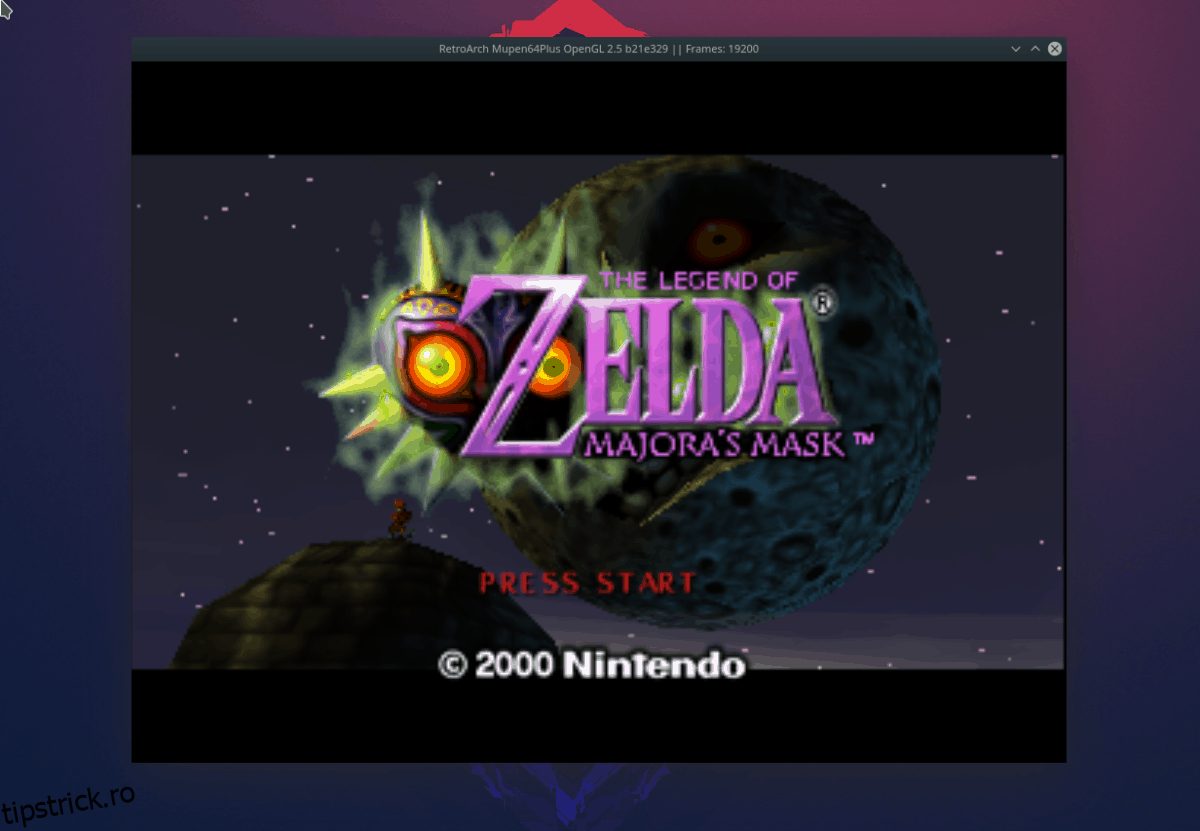
Doriți să părăsiți ROM-ul N64 încărcat în prezent? Apăsați butonul Escape de pe tastatură. RetroArch ar trebui să se închidă instantaneu.
Accesați jocurile N64 jucate anterior
Pentru a accesa rapid un joc video Nintendo 64 pe care îl emulați înainte, procedați în felul următor.
Pasul 1: Lansați RetroArch și mutați săgeata la stânga la pictograma Recent.
Pasul 2: Folosiți săgeata în jos pentru a evidenția un ROM emulat anterior în lista Recent.
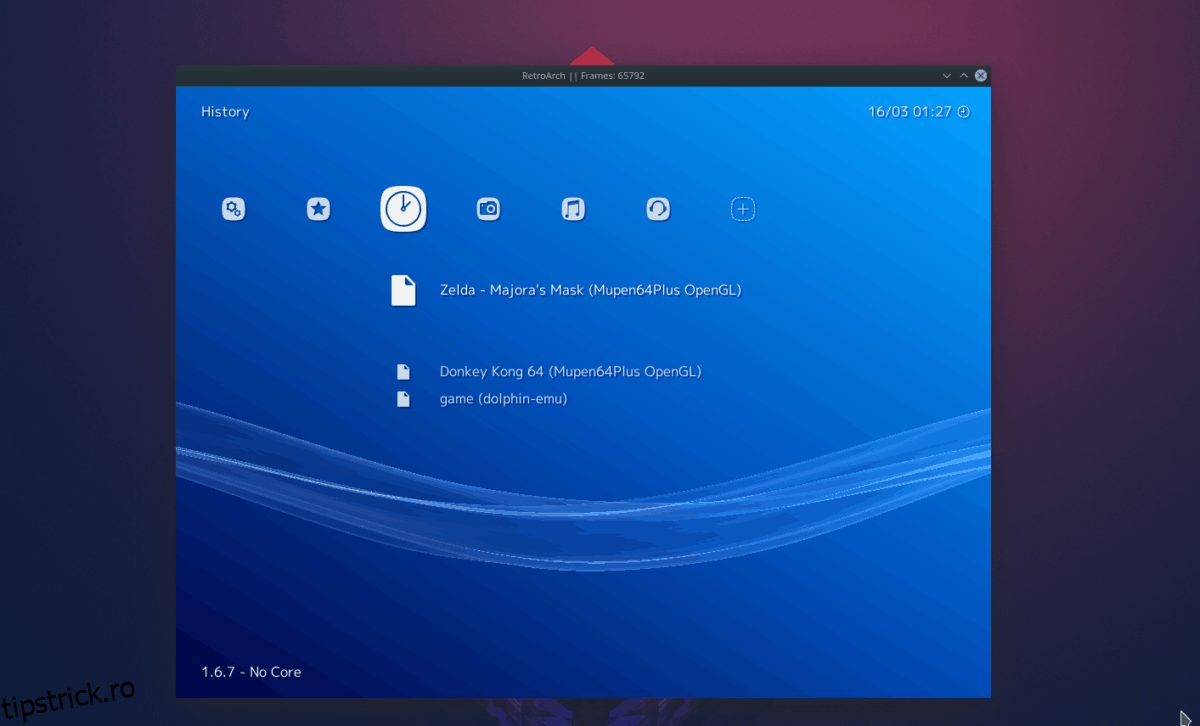
Pasul 3: Apăsați Enter pentru a începe jocul în RetroArch.